A -
Fond
***
1 -
Ouvrir
vos tubes et images ou ceux de votre choix
les dupliquer et fermer les
originaux
2 - Placer en avant-plan la couleur #b5c0ac et en
arrière-plan la couleur #2c3c26
3 - Ouvrir une image
transparente de 1000 x 1000 pixels
Remplir de couleur #2c3c26
4 - Couches/Dupliquer
5 - Effets/Unlimited/Renders/Clouds(Fore-background
color ) réglages suivants :

Mode de calque : Recouvrement
6
- Réglages/Flou/Flou
de mouvements
réglages suivants
:

7
-
Effets/Unlimited/Paper
Textures/Canvas Fine réglages
par défaut
**Réglages/Netteté/Davantage
de Netteté

***
B - Papier 1
***
1 - Couches/Nouveau calque
2 - Activer l'outil
tubes et rechercher le tube feuilles
Placer une feuille de coloris jaune/orangé
Placer comme ci-dessous :

**Fermer les deux calques du fond
Couches/Fusionner les
calques visibles
**Ouvrir les calques fermés
3 - Couches/Nouveau calque
Placer une feuille de coloris rouge vermillon
Placer comme ci-dessous :

**Fermer les trois calques
inférieurs
Couches/Fusionner les
calques visibles
**Ouvrir les calques fermés
4 - Couches/Nouveau calque
Placer une feuille de coloris vert
Placer comme ci-dessous :

**Fermer les quatre calques inférieurs
Couches/Fusionner les
calques visibles
**Ouvrir les 3
ème
et 4
ème
calques
5 -
Couches/Fusionner les
calques visibles
6 -
Effets/Effets
d'image/Mosaïque sans jointure
réglages par défaut
**Effets/Effets
d'image/Mosaïque sans jointure
réglages
suivants:

**Mode de calque : Multiplier
Opacité à 28%
**Ouvrir les deux calques du fond


***
C - Papier
2
***
1 - Affichage/Règles
Tracer une sélection rectangulaire de 250 x 1000 pixels
2 - Couches/Nouveau calque
Remplir de couleur #f1f7e3
Mode de calque : Recouvrement
Opacité à 65%

3 -
Activer le tube
Vyp_audrey_dentelle.pspimage
Modifier/Copier/Modifier/Coller
comme nouveau calque
Placer le long du bord gauche
**Effets/Mura's Meister /Copies
réglages
suivants:

**Image/Rotation libre de 90° à
gauche
(cocher : Pivoter un seul
calque autour du centre du support )

**A l'aide de l'outil déformation diminuer la largeur de la dentelle
:

4 - Activer l'outil grille déformante et donner une forme
souple à la dentelle

**de la même façon
Activer le calque du papier de gauche
déplacer le papier vers la gauche de façon à laisser apparaître
juste le bord de la dentelle sur la droite

**Réglages/Teinte et Saturation/Coloriser réglages
suivants:


**
Effets/Effets 3D/Ombre Portée :
1/1/40/1/couleur
#000000
***
C - Le
cadre
Fabriquer
votre cadre
ICI
***
1 - Ouvrir une image
transparente de 930 x 300 pixels
Remplir de couleur #eff6e5
2 - Effets/Texture/Texturiser réglages
suivants :

3 - Partitionner votre image en quatre
parties égales

**Appuyer sur
la touche "Suppr"
**Affichage/décocher Règles et grilles
Sélection/Inverser
Effets/Effets
3D/Biseautage Intérieur indiqué sur le tuto
Sélection/Ne rien sélectionner
Modifier/Copier
***
C - Les Images
***
1 - Revenir sur votre travail
Modifier/Coller
comme nouveau calque
**
Avec la baguette magique
sélectionner le
centre du cadre 1
( valeur: RVB /Tolérance et Progressivité à 0 /intérieur)
2 -
Couches/Nouveau calque
**Activer l'image
Vyp_audrey_image01.pspimage
Modifier/Copier/Modifier/Coller
dans la sélection

Sélection/Ne rien sélectionner
3 - De la même façon placer les images 2, 3 et 4
**Fermer tous les calques inférieurs
**Couches/Fusionner les
calques visibles
( les quatre images )
**Image/Rotation libre de 5° à
gauche
(cocher : Pivoter un seul
calque autour du centre du support )
Mode de calque : Ecran
**Couches/Dupliquer
Mode de calque : Luminance
4 - Activer le calque du cadre
**Couches/Réorganiser/Placer
en haut de la pile
**Image/Rotation libre de 5° à
gauche
(cocher : Pivoter un seul
calque autour du centre du support )
Mode de calque : Recouvrement
Opacité à 65%

6 - sélectionner le cadre 1
activer le calque de la dentelle
**Appuyer sur
la touche "Suppr"

Sélection/Ne rien sélectionner
7 - Activer le calque du cadre
**
Effets/Effets 3D/Ombre Portée :
4/4/50/4/couleur
#000000
***
D - Les décos
***
Placer le tube Vyp_audrey_corde.PspTube dans le dossier
Tuibes à images de My PSP Files
***
1 - Activer le tube Vyp_audrey_pinceau.pspimage
Modifier/Copier/Modifier/Coller
comme nouveau calque
Placer sur la droite du travail
Descendre sous les images
2 - Activer l'outil tubes
rechercher le tube Vyp_audrey_corde.PspTube
réglages suivants :

Placer à votre goût
**Réglages/Teinte et Saturation/Coloriser réglages
suivants:

3 - Activer le tube Vyp_audrey_ruban.pspimage
Modifier/Copier/Modifier/Coller
comme nouveau calque
Placer comme sur l'image finale
**Couches/Dupliquer deux fois
Placer comme sur l'image finale
4
- Activer le
tube Vyp_audrey_agrafe.pspimage
Placer quelques agrafes comme sur l'image finale
5 - Activer l'outil tubes/rechercher le tube feuilles
(Corel_10_043.PspTube /Corel_10_047.PspTube )
Placer à votre goût
***
E - Texte
***
1 - Activer l'outil Texte/Police
Boardwalk/taille :
85/création : sélection / crénage : 50
avant-plan fermé/ Couleur arrière-plan au choix

Entrer le texte :
Audrey
clic sur Appliquer
2 - Activer le calque des fleurs
Sélection/Transformer la
sélection en calque
**Couches/Réorganiser/Placer
en haut de la pile
3 - Effets/Effets 3D/Ombre Portée :
1/1/40/1/couleur
#000000
**Image/Rotation libre de 5° à
gauche
(cocher : Pivoter un seul
calque autour du centre du support )
**Couches/Dupliquer
***
F - Finitions
***
1 - Couches/Fusionner tout
2 -
Image/Ajouter des
bordures : 3 pixels couleur
#68806b
3 - Placer votre signature
4 - Couches/Fusionner Tout
5 - Exporter en JPEG
Optimisé
***
Vos Réalisations
|
 |
 |
|
Panella |
Vanille |
|
 |
 |
|
Paulette |
Maryvonne |
|
 |
 |
|
Charmin |
Sophie |
|
 |
 |
|
Jackie |
Panella 02 |
|
 |
 |
|
Carmariha |
Lorelei 01 |
|
 |
 |
|
Sana |
Lorelei 02 |
|
|
 |
|
|
nini |
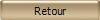
***
28 Juin 2012
***
